Hur man avinstallerar ett skärmspråk för Windows 7 med Vistalizator
Det är dags att fortsätta vår serie om att arbeta med visningsspråk genom att visa hur man tar bort ett visningsspråk som installerats med verktyget Vistalizator . Som du kommer att se i den här handledningen är proceduren inte särskilt komplicerad. För att lära dig alla nödvändiga steg, klicka för att läsa mer.
Steg 1: Byt till ett visningsspråk(Display Language) du vill fortsätta använda
Innan du tar bort ett visningsspråk måste du byta till ett annat visningsspråk. Du kan göra detta direkt från Vistalizator .
Starta programmet och välj det visningsspråk du vill använda. Klicka sedan på Ändra språk(Change language) .

Du informeras om att du måste avsluta programmet så att systemet startas om och ändringen tillämpas. Klicka på (Click) OK .

Klicka på knappen Avsluta i (Exit)Vistalizator- fönstret.
Du har nu informerats om att systemet kommer att startas om för att tillämpa ändringarna. Stäng de program som körs på din dator och alla öppna dokument du kan ha. Klicka sedan på Ja(Yes) .

Systemet startas om. När du loggar in igen ändras visningsspråket enligt det val du gjorde i Vistalizator .
OBS:(NOTE:) Om du installerade det visningsspråk du vill behålla genom att använda andra metoder eller verktyg än Vistalizator , är chansen stor att språket inte visas på listan över tillgängliga alternativ i Vistalizator . I det här scenariot måste du ändra visningsspråket med den inbyggda Windows 7 - funktionen. För att lära dig hur du gör detta, läs avsnittet "Ändra visningsspråk"('Change the Display Language') som finns i andra halvan av denna handledning: Installera och ändra till ett nytt visningsspråk i Windows 7 Ultimate & Enterprise(Install and Change to a New Display Language in Windows 7 Ultimate & Enterprise) .
Steg 2: Avinstallera Display Languages
När du har bytt till ett visningsspråk som du vill fortsätta använda är det dags att starta avinstallationsprocessen. Starta först Vistalizator (Vistalizator)-(First) applikationen .
Från listan över installerade språk väljer du det du vill ta bort. Klicka sedan på "Ta bort språk"('Remove language') .

Du ombeds bekräfta ditt val. Klicka på Ja(Yes) .
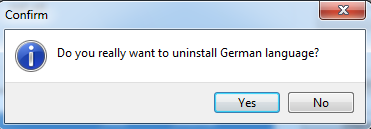
Borttagningsprocessen av det valda språket börjar nu. Processen tar ett tag och tills den är slut visas en förloppsindikator.

När borttagningen är klar är du tillbaka till huvudfönstret i Vistalizator . Längst ner till vänster visas ett meddelande som säger att visningsspråket avinstallerades framgångsrikt.
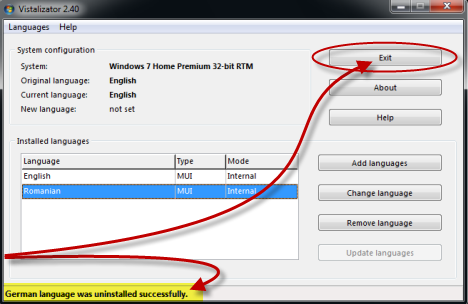
Om du har andra visningsspråk att ta bort, upprepa processen. När du är klar klickar du på Avsluta(Exit) .
Visningsspråket är nu avinstallerat från din Windows 7.
Slutsats
Som du kan se från den här handledningen är proceduren för att ta bort visningsspråk med Vistalizator kort och enkel. Om du har några frågor, tveka inte att fråga genom att använda kommentarsformuläret nedan.
Related posts
Installera och ändra till ett nytt visningsspråk i Windows 7 med Vistalizator
Installera och ändra till ett nytt visningsspråk i Windows 7 Home & Pro
Installera och ändra till ett nytt visningsspråk i Windows 7 Ultimate
Hur man installerar och aktiverar ett nytt visningsspråk i Windows 8
Hur man ändrar tangentbordets inmatningsspråk i Windows 7
Hur man arbetar med skrivbordsprylar i Windows 7
Hur man ändrar tid på Windows 10 (och relaterade inställningar) -
Hur man lägger till klockor i aktivitetsfältets meddelandeområde i Windows 10
Hur man bränner DVD-skivor med Windows DVD Maker, i Windows 7
Hur man ändrar tangentbordsspråket i Windows 10 -
Hur man byter språk på Facebook: Allt du behöver veta -
Hur man ändrar språk i Firefox på Windows och Mac
Åtgärda störningar i Windows Explorer i Windows 7 med Classic Shell
Hur man ändrar språket på Netflix (7 sätt)
Hur man ändrar språk i Windows 11 -
Hur man lägger till en klocka som visar tiden på startskärmen i Windows 8
Hur man ställer in och konfigurerar platstjänster i Windows 11 -
Hur ställer du in din Windows 10-plats för appar, och varför är det användbart?
Hur man visar tiden i flera länder, i Windows 10
God Mode i Windows 11 vs. Windows 10 vs. Windows 7 -
